Usługi w chmurze, takie jak Amazon Cloud i Google Music, są teraz na topie, ale po co wysyłać wszystkie swoje media do innej usługi, skoro możesz używać komputera jako własnego dysku w chmurze? Dzięki kilku poprawkom możesz zdalnie przesyłać muzykę i filmy z komputera do telefonu.
Skifta, bezpłatna aplikacja na Androida i komputer stacjonarny, umożliwia dostęp do domowej biblioteki muzyki i filmów, gdy jesteś w drodze.
Obejrzyj film, aby dowiedzieć się, jak to zrobić.
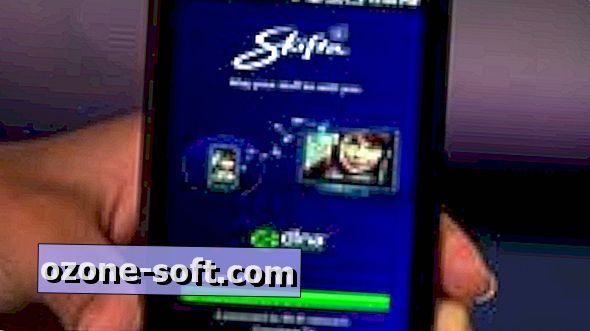
W Twoim komputerze
Krok 1: Przejdź do strony Skifta.com i pobierz aplikację komputerową dostępną na komputery Mac i Windows.
Krok 2: Zainstaluj go. Zostaniesz poproszony o utworzenie nazwy użytkownika i hasła Skifta. Zarejestruj się, nadaj komputerowi nazwę i zakończ instalację.
Krok 3: Przejdź do Windows Media Player 12. Dodaj multimedia do swojej biblioteki, przechodząc do "Organizuj"> Zarządzaj bibliotekami ... i wybierz typ mediów, które chcesz dodać. Jeśli cała Twoja muzyka jest zorganizowana w folderze iTunes, dodaj to.
Krok 4: Przejdź teraz do menu "Strumień" i wybierz "Włącz strumieniowanie multimediów". Jeśli nie widzisz tej opcji, oznacza to, że masz ją już włączoną. Wybierz "Zezwól na zdalne sterowanie moim komputerem", zatwierdź je i "Automatycznie zezwól urządzeniom na odtwarzanie moich multimediów". Możesz także przejść do "Więcej opcji przesyłania strumieniowego", aby nadać swojej bibliotece nazwę.
Krok 5: Przejdź do Centrum sieci i udostępniania, a następnie przejdź do "Zmień zaawansowane ustawienia udostępniania". Włącz wykrywanie sieci. Dzięki temu Twój Android będzie mógł zobaczyć Twój komputer.
Aby skonfigurować aplikację Skifta na komputer Mac, przejdź tutaj.
Na Twoim urządzeniu z Androidem
Krok 1: Pobierz i zainstaluj aplikację Skifta z rynku Android.
Krok 2: Wybierz "Wybierz źródło mediów" i przejdź do "Remote". Wprowadź nazwę użytkownika / hasło skonfigurowane podczas instalacji programu komputerowego Skifta. Po zalogowaniu zobaczysz nazwę swojego komputera. Wybierz go, a następnie nazwę swojej biblioteki.
Krok 3: Przejdź do "Wybierz odtwarzacz" i wybierz swój telefon. Ustanowi połączenie.
Krok 4: Na koniec przejdź do "Przeglądaj i odtwarzaj swoje multimedia". Zobaczysz swoją muzykę, filmy i playlisty.













Zostaw Swój Komentarz